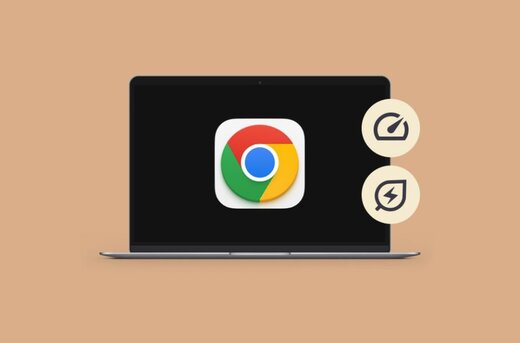بسیاری از کاربران نسبت به اشغال میزان زیادی از رم توسط مرورگر گوگل کروم گله دارند. خوشبختانه بهتازگی قابلیت جدیدی برای بهینهسازی و کاهش مصرف رم کروم ارائه شده است که میتواند به رفع این مشکل کمک کند. در مطلب پیش رو به نحوه استفاده از ویژگی مذکور و اعمال تنظیمات مناسب برای آن خواهیم پرداخت.
چگونه حالت کاهش مصرف RAM را فعال کنیم؟
قابلیت Memory Saver بهشکل اختصاصی برای کاهش مصرف حافظه رم توسط کروم در نظر گرفته شده است و پس از آپدیت ۱۱۰ این مرورگر بهشکل عمومی در دسترس کاربران قرار دارد. خوشبختانه دارندگان تمامی دستگاههای مبتنی بر سیستمعاملهای ویندوز، مک اواس و کرومبوکها میتوانند از ویژگی گفتهشده بهره ببرند.
قابلیت بهینهسازی مصرف رم در کروم بهشکل خودکار پس از آپدیت به نسخه ۱۱۰ یا جدیدتر فعال میشود؛ درنتیجه برای فعالسازی آن، تنها کافی است تا مرورگر خود را به جدیدترین نسخه بهروزرسانی کنید. برای بررسی نسخه فعلی برنامه، تنها کافی است تا روی آیکن سهنقطه در گوشه پنجره کلیک کنید و سپس از منوی Help گزینه About Chrome را انتخاب نمایید. در صورتی که نسخه جدیدتری منتشر شده باشد، بهشکل خودکار دانلود و نصب خواهد شد.
آیا Memory Saver روی مصرف رم کروم تأثیر دارد؟
ویژگی جدید مرورگر گوگل از طریق کنترل منابع مورد استفاده توسط تبهای بدون استفاده، سعی در افزایش حافظه RAM در دسترس دارد. گوگل ادعا میکند که این قابلیت میتواند تا ۴۰ درصد صرفهجویی در مصرف حافظه موقت بهعمل آورد. طبیعتاً هرچه تعداد تبهایی که در پسزمینه باز هستند، بیشتر باشد، Memory Saver عملکرد بهتری از خود نشان خواهد داد. ناگفته نماند که تبهای فعال، در اولویت قرار میگیرند تا به تجربه کاربری آسیبی وارد نشود و فراخوان صفحات بهدرستی انجام شود.
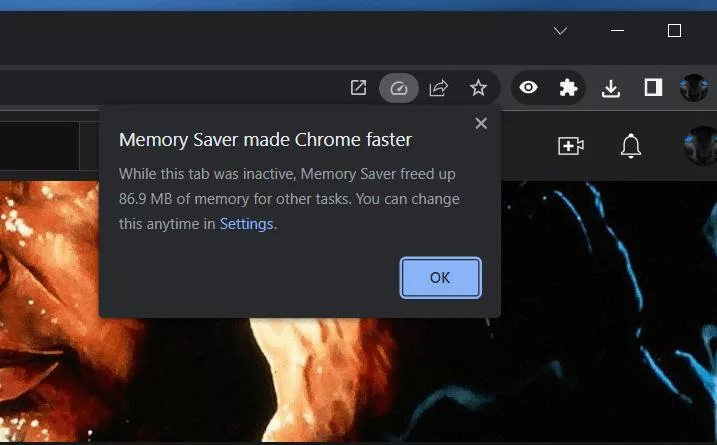
همچنین تبهای غیرفعالشده پس از بازگشت مجدد کاربر به آنها، نیازمند بارگذاری دوباره خواهند بود؛ درنتیجه ممکن است برخی تغییرات صورتگرفته از بین بروند. این مسئله میتواند برای برخی وب اپلیکیشنها هم مشکلساز شود و عملکرد صحیح آنها را با تداخل روبهرو کند.
در هر صورت اگر حافظه RAM چندانی روی کامپیوتر یا لپتاپ خود در دسترس ندارید، استفاده از ویژگی مذکور توصیه میشود. کاربران کرومبوکها یا افرادی که به انجام امور سنگین مثل ویرایش عکس و ویدئو حین وبگردی میپردازند، بیشترین نفع را از قابلیت گفتهشده خواهند برد. همچنین با شخصیسازی آن میتوانید عملکرد دلخواه خود را در اختیار داشته باشید که در ادامه توضیح داده شده است.
نحوه پیکربندی قابلیت کاهش مصرف RAM
همانطور که در قسمتهای قبلی اشاره شد، ویژگی جدید مرورگر گوگل، بهصورت پیشفرض از نسخه ۱۱۰ بهبعد فعال است؛ ولی کاربران میتوانند بهصورت دستی اقدام به غیرفعالکردن آن برای سایتهای خاص یا بهطور کلی نمایند. توصیه میشود تنها در شرایطی که این قابلیت برای شما مشکلساز شده است، اقدام به غیرفعالکردن آن کنید.
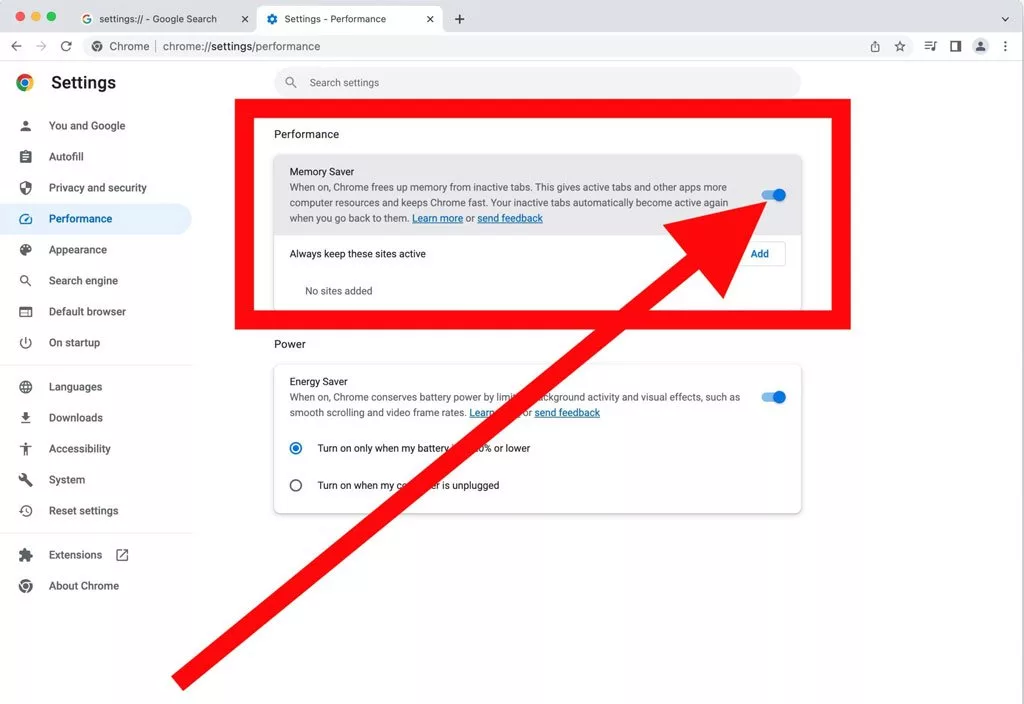
- برای خاموشکردن حالت ذخیره RAM، ابتدا مرورگر را باز کرده و سپس روی آیکن سهنقطه در گوشه بالایی پنجره کلیک کنید.
- از منوی بازشده گزینه Settings را انتخاب کرده و در ادامه روی گزینه Performance کلیک نمایید.
- اکنون تنها کافی است تا کلید قرارگرفته روبهروی عبارت Memory Saver را روی حالت غیرفعال قرار دهید.
بهجای خاموشکردن کلی قابلیت گفتهشده، میتوانید آن را تنها برای برخی سایتها غیرفعال کنید. برای این کار روی گزینه Add در همان صفحه کلیک کرده و سپس آدرس سایتهای موردنظر (برای مثال Digiato.com) را وارد نمایید. توجه داشته باشید که تعریف واردکردن آدرس یک سایت، شامل تمامی زیر دامنههای آن هم خواهد شد.
۲۲۷۲۲۷